Rozwiązywanie problemów z używaniem aplikacji Smart View
Funkcja Smart View pozwala na łatwe wyświetlanie obrazu z telefonu na ekranie telewizora. Jeśli podczas korzystania z funkcji Smart View wystąpią jakiekolwiek problemy, postępuj zgodnie z poniższą instrukcją.
Zanim wypróbujesz poniższe porady, upewnij się, że masz zainstalowane najnowsze wersje oprogramowania i aplikacji w swoim urządzeniu. Aby zaktualizować oprogramowanie swojego urządzenia mobilnego, wykonaj następujące czynności:
Krok 1. Wybierz kolejno Ustawienia > Aktualizacja oprogramowania.
Krok 2. Wybierz opcję Pobierz i zainstaluj.
Krok 3. Wykonuj instrukcje wyświetlane na ekranie.
Czym jest Smart View?
Smart View to funkcja pozwalająca na wyświetlanie zawartości wyświetlacza telefonu na ekranie telewizora przez Wi-Fi. Możesz oglądać na dużym ekranie zdjęcia, film, prezentacje i gry. Jeśli funkcja Smart View nie działa, najczęściej wystarczy ponownie uruchomić urządzenie, aby rozwiązać problem. Jeśli problem z funkcją Smart View nadal występuje, sprawdź następujące warunki korzystania z tej aplikacji.
Dowiedz się więcej o Smart View w sekcji Wsparcie Samsung w temacie „Jak przesyłać obraz ze smartfona Samsung na ekran telewizora”.
Telefon powinien być podłączony do tej samej sieci, co telewizor Smart. Wykonaj poniższe instrukcje, aby sprawdzić, czy oba urządzenia są połączone z tą samą siecią Wi-Fi.
Krok 1. Dwukrotnie przesuń palcem w dół od górnej krawędzi ekranu, aby otworzyć okienko szybkiego uruchamiania.
Krok 2. Dotknij ikony Wi-Fi i przytrzymaj, aby otworzyć Ustawienia Wi-Fi swojego urządzenia.
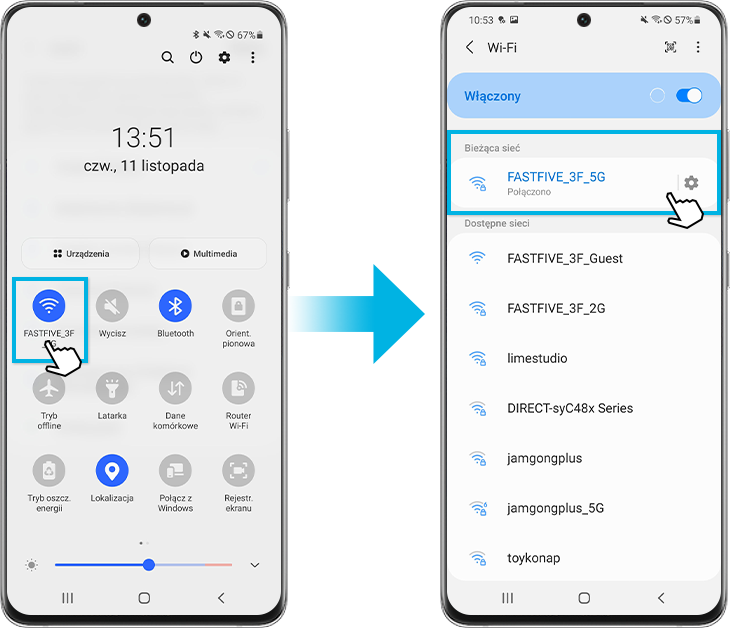
Krok 3. W tym miejscu możesz sprawdzić, czy masz połączenie z właściwą siecią i w razie potrzeby możesz je zmienić.
Jeśli Twój telewizor wymaga zezwolenia, wybierz na nim opcję Zezwalaj.
Krok 1. Dotknij ikony Smart View w okienku szybkiego uruchamiania.
Krok 2. Wybierz swój telewizor.

Upewnij się, że Twój telewizor ma aktualne oprogramowanie. Jeśli masz telewizor Smart Samsung, sprawdź w menu ustawień, czy są dostępne aktualizacje.
Krok 1. Przejdź do Ustawień i wybierz pozycję Pomoc.
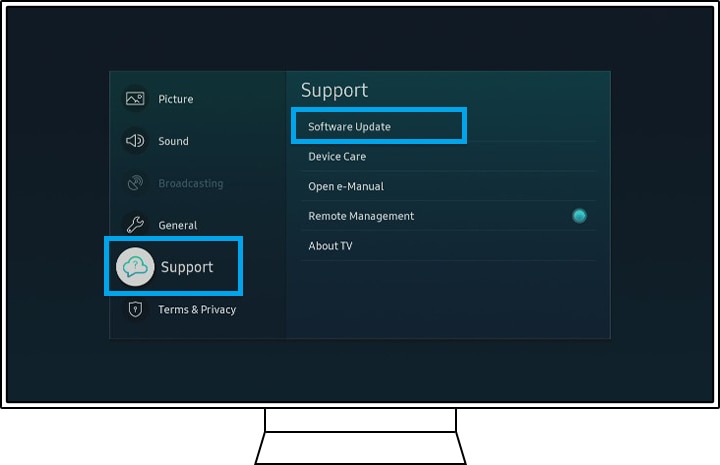
Krok 2. Wybierz pozycję Aktualizacja oprogramowania, a następnie wybierz Aktualizuj teraz.
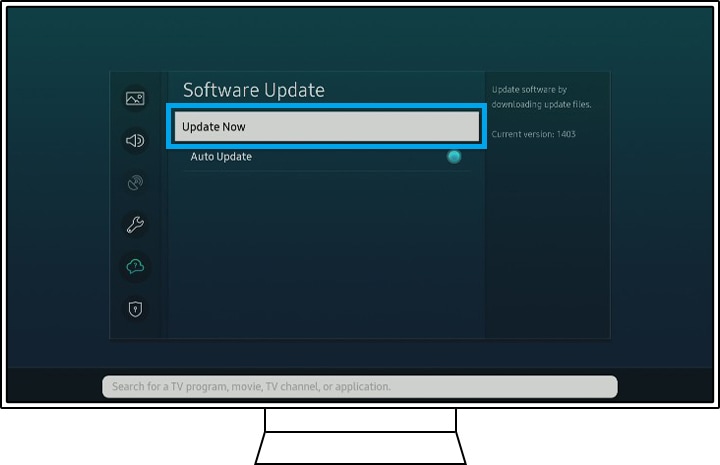
Krok 3. Jeśli są dostępne nowe aktualizacje, zostaną one pobrane i zainstalowane na Twoim telewizorze. Jeśli nie ma nowych aktualizacji, wybierz OK, aby wyjść.
Uwaga:
- nie wyłączaj telewizora przed zakończeniem aktualizacji. Gdy aktualizacja się zakończy, telewizora uruchomi się ponownie automatycznie.
- W zależności od modelu telewizora, opcja aktualizacji oprogramowania może być różnie umiejscowiona.
Jeśli obraz na Twoim telefonie wydaje się zbyt mały na ekranie telewizora, możesz zmienić współczynnik kształtu obrazu w funkcji Smart View. Na telefonie dotknij niebieskiej ikony Smart View, a następnie wybierz Proporcja obrazu telefonu. W tym menu możesz wybrać interesujące Cię ustawienia.
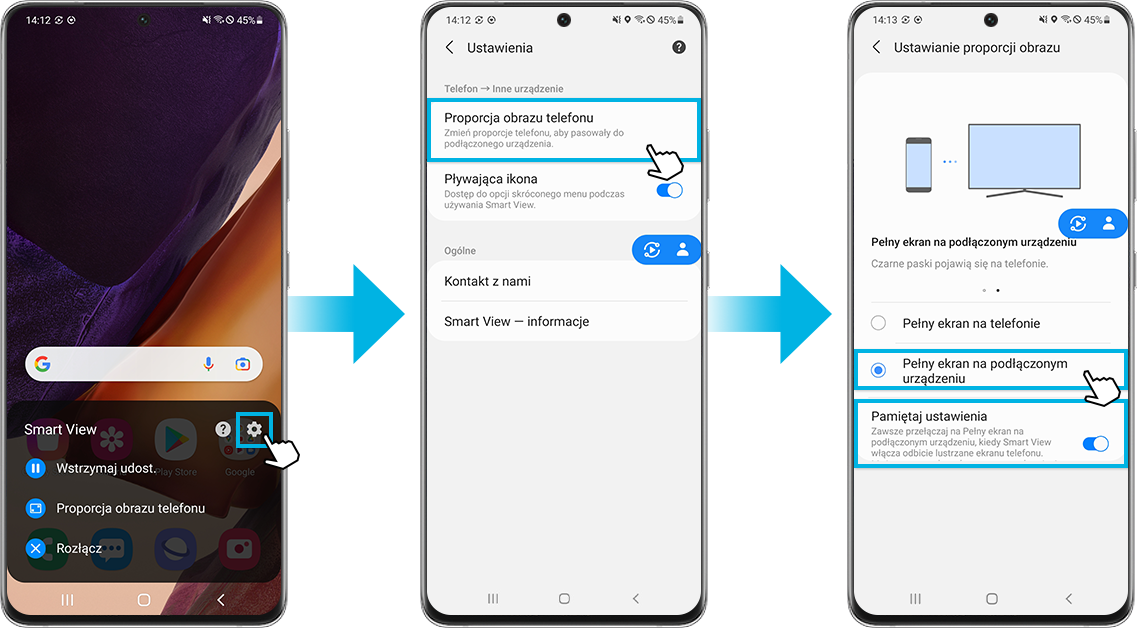
Jeśli powyższe metody zawiodą, może być konieczne przywrócenie w telefonie domyślnych ustawień fabrycznych, takich jak po pierwszym włączeniu telefonu po zakupie. Pamiętaj, że resetu do ustawień fabrycznych urządzenia nie da się cofnąć. Przed rozpoczęciem tej operacji wykonaj kopię zapasową wszystkich swoich danych.
Krok 1. Wybierz kolejno Ustawienia > Zarządzanie ogólne.
Krok 2. Dotknij pozycji Resetowanie > Ustawienia fabryczne.
Krok 3. Przewiń w dół strony i wybierz Resetuj.
Krok 4. Wybierz opcję Usuń wszystko.
Uwaga:
- Funkcji Smart View można używać na telefonach Galaxy z systemem Android 4.3 lub nowszym i z urządzeniami obsługującymi technologię Miracast.
- Widok na zrzutach ekranu i w menu może się różnić w zależności od modelu urządzenia i wersji oprogramowania.
Dziękujemy za twoją opinię
Prosimy o odpowiedzi na wszystkie pytania.

